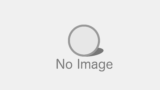AviUtl スクリプトとは
スクリプトとは、AviUtlの「アニメーション効果」「カスタムオブジェクト」「カメラ効果」「移動方法」「シーンチェンジ」を記したファイルのことです。
それらはすべて、Luaというスクリプト言語で書かれているため、ユーザーの配布するこれらをまとめて「スクリプト」と呼んでいます。
つまりどういうこと?
例えば、「同じオブジェクトをたくさん画面内に配置したい!」というとき。
これはAviUtl本体だけだと、オブジェクトを自分で手作業で配置するしかありません。
しかし、「さつき」氏が配布されているスクリプトの一つ「ランダム配置」を使ってみると

見事、画面内に円を大量に配置することができました。

編集画面もこれだけ。
このような便利な機能を一つのファイルにまとめたものを、AviUtlでは「スクリプト」と呼んでいます。
導入方法
今回は、前述したさつき様のスクリプト群「AviUtlスクリプト一式」を例に挙げて解説します。
ちなみにですが、「AviUtlスクリプト一式」は超基本的なエフェクトたちがたくさん入っています。導入しておいて損はありません。また、当サイトでは導入していることを前提にする場合があります。
ダウンロード
まずは、配布サイトからスクリプトをダウンロードしてきます。大体はZIP形式で圧縮されているので、解凍しておきましょう。
このダウンロードボタンをクリックすると、スクリプト一式がダウンロードできます。

解凍すると、このような中身が出てきます。

導入
まずは、「aviutl.exe」と同じ階層に「script」フォルダを作成しましょう。ここにスクリプトファイルを配置すると読み込まれます。

さきほど解凍したものの中から、「ANM_ssd」「TA_ssd」「削除済み」「@〇〇.anm」「@〇〇.obj」をコピーし、「script」フォルダの中に貼り付けます。

これで、導入は完了です。
動作確認
AviUtlを起動して、タイムライン上で右クリックします。
そして、「メディアオブジェクトの追加」→「フィルタ効果の追加」→「アニメーション効果」(下の方にある)をクリックします。
すると、このような淡い緑色のオブジェクトが追加されました。これは、自分より上にあるオブジェクト1つに「アニメーション効果」を適用するオブジェクトです。

これをダブルクリップすると、「設定ダイアログ」が開きます。

この左下のプルダウンをクリックすると

このAviUtlに導入されているすべてのアニメーション効果が現れます。
ただ、これだと少し多いので、右のプルダウンから表示するモノを絞り込みます。

冒頭で使用した「ランダム配置」は、「script」フォルダ内直下の「@ANM1.anm」に含まれているので、「ルートフォルダ」を選択。
すると、「script」フォルダ直下に存在するスクリプトだけが表示されるようになるので、この中から探し出します。

ありました。これで、導入は成功です。
スクリプトの種類
先ほど扱ったのは「.anm」「.obj」の2つでしたが、スクリプトファイルは本来5種類存在します。
| 拡張子 | 種類 | 概要 |
| .anm | アニメーション効果 | オブジェクトにアニメーションやエフェクトを掛ける |
| .obj | カスタムオブジェクト | 独自の新しいオブジェクト(例:集中線や雨) |
| .cam | カメラ効果 | 「カメラ制御」においてカメラの動きにエフェクトを掛ける |
| .tra | 移動方法 | 座標や拡大率といった、数値の変化方法 |
| .scn | シーンチェンジ | 画面全体を切り替えるエフェクト |
このすべての拡張子は、どれも「script」フォルダに入れることで機能します。
また、スクリプトの中には「〇〇.dll」という特殊なファイルが一緒に必要な場合もありますが、基本的にスクリプトファイル本体と同じ場所に置けば大丈夫です。
スクリプトの整理
スクリプトがどんどん増えてくると、探し出すのに一苦労したりします。特に、無秩序に「script」フォルダにファイルを突っ込んでいくと、探し出すのが大変になるのに加え、どのスクリプトがどんな効果を持っているのかわからなくなります。
そんな事にならないために、スクリプトファイルは整理しておくことが重要です。
フォルダ管理
「script」フォルダ内には、更にフォルダを作って管理することができます。
種類で分ける、スクリプトの作者で分けるなどがあります。個人的には、スクリプトの更新があった際に管理しやすい「作者別」がオススメです。

プラグインを使う
rikky様の「スクリプト並び替え管理プラグイン」など、スクリプトを管理するプラグインやソフトはいくつかあります。
これを使いこなせれば、さらに欲しいエフェクトを素早く見つけることができるようになります。
「スクリプト並び替え管理プラグイン」はこちらをご覧ください
どんなプラグインがあるの?
スクリプト紹介記事は、自主制作.netでも紹介中!